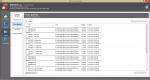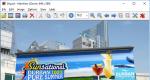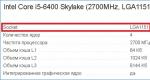Video DownloadHelper är ett oumbärligt plugin för att ladda ner mediefiler. DownloadHelper - fånga video och musik från webbläsaren online (Användbart tillägg i Mozilla) Program för nedladdning av mozilla
Låt oss börja med det som ofta behövs, för skojs skull eller av nödvändighet ladda ner swf-video eller mp3-låt från webbläsaren. Vi valde webbläsaren Mozilla som ett experimentellt exempel.
Det finns ett tillägg som heter: DownloadHelper. Tre bollar används som ikon: blå, röd, gul. (Inte att förväxla med VideoDownloadHelp... det finns redan 5-7 liknande där och alla är inte de vi behöver från tilläggen). Förresten, detta är ett officiellt tillägg för Mozilla Firefox!
 eller Låt oss själva försöka installera det i webbläsaren manuellt. För att göra detta, uppe till vänster, öppna: Firefox / Tillägg /På höger sida av sökformuläret anger du tillsammans:DownloadHjälp/installera? / Ja / Stäng Firefox Mozilla- öppna den igen och se att: till vänster, efter pilen fram och tillbaka och adressfältet - dök upp tre grå kulor. Detta är precis ett säkert tecken på att omvandlaren har installerats korrekt. Men det fungerar inte än och här är varför...
eller Låt oss själva försöka installera det i webbläsaren manuellt. För att göra detta, uppe till vänster, öppna: Firefox / Tillägg /På höger sida av sökformuläret anger du tillsammans:DownloadHjälp/installera? / Ja / Stäng Firefox Mozilla- öppna den igen och se att: till vänster, efter pilen fram och tillbaka och adressfältet - dök upp tre grå kulor. Detta är precis ett säkert tecken på att omvandlaren har installerats korrekt. Men det fungerar inte än och här är varför...
Men varför är DownloadHelper grå och inte levande? Allt är väldigt enkelt: infångningskonverteraren aktiveras endast när det finns något multimediainnehåll på din sida i Mozilla-webbläsaren: video, ljud... Sedan börjar "logobollarna" att rotera och bli färgade. Det är då som när du flyttar muspekaren till dem öppnas en meny: där du kommer att bli tillfrågad vad du ska göra med det du har...
 Hur fångar man in video och ljud från en webbläsare online? Till exempel öppnar vi samma Yandex eller My World Music - vi lanserar låten vi gillar. " Kulorna börjar snurra» från downloadhelper och det betyder det den är redo att ladda ner eller konvertera. Flytta musen och välj objektet: ladda ner. Du kommer att bli tillfrågad om en plats för att spara filen. Du bör dock komma ihåg att själva filen kommer att laddas ner utan mp3-tillägget, d.v.s. du måste lägga till namnet på den sparade filen: namn och punkt .MP3 Glöm inte att lägga till tillägget manuellt, detta är naturligtvis en nackdel med programmet. Du kan också föreslå ett tillägg baserat på de första tre till fem tecknen i filtexten... när du sparar.
Hur fångar man in video och ljud från en webbläsare online? Till exempel öppnar vi samma Yandex eller My World Music - vi lanserar låten vi gillar. " Kulorna börjar snurra» från downloadhelper och det betyder det den är redo att ladda ner eller konvertera. Flytta musen och välj objektet: ladda ner. Du kommer att bli tillfrågad om en plats för att spara filen. Du bör dock komma ihåg att själva filen kommer att laddas ner utan mp3-tillägget, d.v.s. du måste lägga till namnet på den sparade filen: namn och punkt .MP3 Glöm inte att lägga till tillägget manuellt, detta är naturligtvis en nackdel med programmet. Du kan också föreslå ett tillägg baserat på de första tre till fem tecknen i filtexten... när du sparar.
 Vill du ladda ner en video? Inga problem. På samma sätt går vi till videon - så att den kan spelas, till exempel på Youtube - välj spara... Men det finns en fras där: Ladda ner och konvertera. Ja, du kan göra det, men vissa typer av filer och videoströmmar kräver en plugin (konverterare), till exempel formatet: 3GP - video för gamla, redan färgade, mobiltelefoner. Även om det enligt min mening är standard: WMV eller MPEG spelas nästan överallt utan problem. Och ändå kommer downloadhelper själv att konvertera till önskat videoformat. Kulorna snurrar (visas i den röda cirkeln) - det betyder att något redan kan fångas och laddas ner. Från webbplatsen är det standard: swf eller fla eller mpeg.
Vill du ladda ner en video? Inga problem. På samma sätt går vi till videon - så att den kan spelas, till exempel på Youtube - välj spara... Men det finns en fras där: Ladda ner och konvertera. Ja, du kan göra det, men vissa typer av filer och videoströmmar kräver en plugin (konverterare), till exempel formatet: 3GP - video för gamla, redan färgade, mobiltelefoner. Även om det enligt min mening är standard: WMV eller MPEG spelas nästan överallt utan problem. Och ändå kommer downloadhelper själv att konvertera till önskat videoformat. Kulorna snurrar (visas i den röda cirkeln) - det betyder att något redan kan fångas och laddas ner. Från webbplatsen är det standard: swf eller fla eller mpeg.
Råd: om videon väger ett halvt gig, åtminstone bättre helt enkelt: Ladda ner. Men om du i det här fallet väljer: Ladda ner och konvertera - du väntar ett par timmar, minimum. Därför är det bättre att konvertera en redan nedladdad video lokalt med vilket lämpligt program som helst! Vilket är 2-3 gånger snabbare...
Viktig punkt: Vad jag inte rekommenderar att göra, eftersom jag trampade på denna rake - och det finns ingen lust att upprepa det när allt redan fungerar. Erbjuder video- och ljudinspelning från en webbläsare online, detta är i huvudsak standardprogrammet för bakgrunden i webbläsaren. Och hon behövs bara för att inte skura html-kod var är videon eller låten... Människor som klättrar genom dess menyalternativ, "fångar" den betalda aktiveringen... av okunnighet på engelska, där det står ungefär så här: om du vill ha mer, mer - klicka... varefter du redan har det (nästa gång du laddar ner) ange lösenordet från deras hemsida efter betalning... Det vill säga, den kommer inte längre att ladda ner, utan kommer att erbjuda sig att köpa sig själv...
 Gör under inga omständigheter detta: Varför uppdatera? Så snart en vacker dag, när du startar Mozilla Firefox, dyker ett annat fönster upp: Uppdatera mig, säger DownloadHelper upp till version 4.9.13 - Stäng bara fönstret och det är det!
Du behöver inte uppdatera!
Så fort du uppdaterar - ta emot ett fält: ange ditt lösenord som du fick vid registreringen på vår hemsida... Och det är allt. Ominstallation (avinstallera och installera om) Det kommer inte att fungera för dig längre. Programmet äter hårt på Mozilla. Den nya inställningen kommer inte att göra någonting. Det kan behandlas genom att ta bort Mozilla och installera det igen, och ny installation Tillägg: . Gör inget dumt om allt fungerar för dig i det här fallet. Uppdatera Mozilla, DownloadHelper - nej!
Gör under inga omständigheter detta: Varför uppdatera? Så snart en vacker dag, när du startar Mozilla Firefox, dyker ett annat fönster upp: Uppdatera mig, säger DownloadHelper upp till version 4.9.13 - Stäng bara fönstret och det är det!
Du behöver inte uppdatera!
Så fort du uppdaterar - ta emot ett fält: ange ditt lösenord som du fick vid registreringen på vår hemsida... Och det är allt. Ominstallation (avinstallera och installera om) Det kommer inte att fungera för dig längre. Programmet äter hårt på Mozilla. Den nya inställningen kommer inte att göra någonting. Det kan behandlas genom att ta bort Mozilla och installera det igen, och ny installation Tillägg: . Gör inget dumt om allt fungerar för dig i det här fallet. Uppdatera Mozilla, DownloadHelper - nej!
PS: I allmänhet till utvecklarna av DownloadHelper-omvandlaren Respekt och respekt, mycket bekvämt, även om det redan är gammalt program, men det visade sig vara väldigt, väldigt användbart. Speciellt om du behöver göra din egen din egen samling av mp3-musik - oersättlig !!! Lycka till.
PS2: DownloadHelper har arbetat för mig i tre år nu - flygningen är normal, inga problem, när som helst, om jag behöver ladda ner något - klicka och glöm, allt händer automatiskt. DownloadHelper själv fungerar utan misslyckanden och klagomål (om du inte gör det jag skrev om ovan). Tack.
Hjälp din nära vän eller kollega genom att skicka den här länken: för hjälp med att konfigurera detta kostnadsfria tillägg.
Ladda ner videofiler
Att spara videor på din hårddisk är mycket enkelt med Video DownloadHelper. Du flyttar helt enkelt från en sida till en annan, och pluginet söker efter innehåll. När den hittar lämpliga filer blir dess ikon på webbläsarpanelen färgad och siffran på den indikerar antalet videor som är tillgängliga för nedladdning.
 Klicka på ikonen så visas en rullgardinslista. Välj nödvändig fil, sedan mappen där du vill spara den. Det är allt, videon börjar laddas ner. Nedladdningsförloppet är markerat i grönt.
Klicka på ikonen så visas en rullgardinslista. Välj nödvändig fil, sedan mappen där du vill spara den. Det är allt, videon börjar laddas ner. Nedladdningsförloppet är markerat i grönt.
Ladda ner musik och fotogallerier
Med Video DownloadHelper kan du spara inte bara videor utan även annat medieinnehåll. Nedladdning av musikspår och fotogallerier sker på samma sätt som i fallet med videor. När lämpliga bilder hittas visas namnet på webbplatsen i rullgardinsmenyn. Om du håller muspekaren över den, är bilderna som är tillgängliga för nedladdning rödmarkerade. När det gäller musik är processen identisk.

Konvertera videofiler till ett annat format
I senaste versionen Pluginens möjligheter har utökats avsevärt. Nu sparar Video DownloadHelper inte bara videor på din hårddisk, utan konverterar dem också till andra format. För att göra detta måste du ladda ner ytterligare en omvandlare från utvecklarens webbplats. För att ändra videoformatet måste du klicka på knappen Konvertera lokala filer i menyn och sedan välja nödvändig fil på din hårddisk.

Inspelning från ett webbläsarfönster
Om du behöver spela in vad som händer i webbläsarfönstret medan du använder det, hjälper Video DownloadHelper att lösa det här problemet. Den här metoden hjälper om alla andra nedladdningsmetoder inte fungerar.
 Först måste du spela upp videon. Knappen Börja fånga session i plugin-menyn startar och stoppar inspelningen, du kan också välja motsvarande objekt i rullgardinsmenyn Operations. Bilden som spelas in från skärmen sparas på hårddisken. För att det här alternativet ska fungera måste du också installera en omvandlare.
Först måste du spela upp videon. Knappen Börja fånga session i plugin-menyn startar och stoppar inspelningen, du kan också välja motsvarande objekt i rullgardinsmenyn Operations. Bilden som spelas in från skärmen sparas på hårddisken. För att det här alternativet ska fungera måste du också installera en omvandlare.
Fördelar med Video DownloadHelper:
- Enkel och snabb installation.
- Intuitivt gränssnitt och Ett stort antal alternativ.
- Möjlighet till flexibel konfiguration.
- Brett utbud av webbplatser som stöds.
Nackdelar med Video DownloadHelper:
- Svag implementering av den senaste versionen för Google Chrome. Insticksprogrammet laddar inte ner filer från YouTube och många andra webbplatser som av utvecklaren förklarat att de stöds.
- Infångnings- och konverteringsfunktioner är instabila.
- Den senaste versionen av plugin är inte russifierad.
Plugin-programmet Video DownloadHelper fungerar bra med webbläsaren Mozilla Firefox. Med dess hjälp kan du ladda ner filmer och musik även när andra program inte klarar av uppgiften.
Mozilla Firefox har många användbara tillägg som låter dig utöka webbläsarens funktionalitet. DownloadHelper är ett bekvämt tillägg som låter dig ladda ner ljud- och videofiler från olika webbplatser. Nu, när du går till nästan vilken webbplats som helst där du kan spela upp en mediefil, kan du omedelbart ladda ner den till din dator.
Tillägget DownloadHelper är en enkel och gratis lösning som låter dig ladda ner ljud från nästan vilken webbplats som helst med två klick. Faktum är att vissa webbplatser medvetet tillhandahåller kopieringsskydd, så du kan inte ladda ner en låt eller film från dem.
Installerar DownloadHelper
För att börja ladda ner DownloadHelper, följ länken i slutet av artikeln till din webbläsarbutik och klicka sedan på knappen "Lägg till i Firefox" .

Efter att ha bekräftat installationen måste webbläsaren efter ett tag starta om, varefter DownloadHelper faktiskt är redo att användas.

En miniatyrtilläggsikon visas i det övre högra hörnet av webbläsaren. Om på öppen sida det finns inget medieinnehåll tillgängligt för nedladdning, det kommer att vara i svartvitt. I en annan situation blir ikonen färgad.

Använder DownloadHelper
Låt oss se DownloadHelper i aktion. För att göra detta, gå till valfri webbplats där du kan titta på onlinevideor eller spela musik. I vårt exempel kommer detta att vara YouTube.
Öppna sidan med filen du vill ladda ner. Som du kan se har DownloadHelper-ikonen blivit färgad. Klicka på den en gång med vänster musknapp för att visa tilläggsmenyn. Efter att ha valt önskat filformat (den mest populära MP4), kommer nedladdningen att börja omedelbart.

Om du inte har ändrat den sista mappen med nedladdade filer, efter nedladdning kommer videon att finnas i standardmapp "Nedladdningar" .
Du kan ladda ner musik på exakt samma sätt. Gå bara till den webbplats du vill ha, spela låten och klicka sedan på DownloadHelper-ikonen.
Video DownloadHelper är ett användbart tillägg designat för Mozilla webbläsare Firefox och Google Chrome, som låter dig ladda ner videor och bilder från de webbsidor du tittar på. Tillägget fungerar garanterat med de flesta populära videohotellsajter och stöder även olika typer av internetsändningar (HTTP, MP2T, F4F, etc.) och kan fånga strömmande onlinevideo direkt från skärmen, vilket kan vara riktigt användbart i situationer där webbplatsen använder strömteknik okänd för detta plugin. I det här fallet kan tillägget enkelt fånga den önskade videon direkt från skärmen, spela in och spara den i en fil.
Video DownloadHelper stöder inte bara alla populära videoformat idag (avi, flv, mp4, mpeg4, mpg, mpeg, divx, wmv, mov, asf, etc.), utan kan konvertera nedladdad video till det format användaren behöver. Dessutom har detta webbläsarplugin ett antal intressanta ytterligare funktioner. Dessa inkluderar nedladdning i batch-läge allt innehåll som finns på sidan. Komplettera leder hela berättelsen alla tittade videor och låter dig skapa så kallade "svarta" listor för oönskat innehåll. Dessutom finns det alla nödvändiga verktyg för att lägga upp nedladdningsbara videor på sociala nätverk eller ladda ner dem till mobila enheter.
Video DownloadHelper är lätt att installera i webbläsare, fungerar smidigt och saktar inte ner ditt arbete. Trots bristen på rysk översättning är gränssnittet enkelt, bekvämt och kommer att vara förståeligt även för nybörjare. Alla verktyg och inställningar nås via en speciell applikationsikon som finns i tilläggspanelen i webbläsarens övre högra hörn. Så snart pluginet hittar innehåll på sidan som kan laddas ner, kommer dess ikon att lysa upp starkt och markera antalet videor och foton som hittats. Efter det är allt du behöver göra att klicka på tilläggsikonen och välja exakt vad och i vilken kvalitet du behöver ladda ner.
Moderna webbläsare har länge upphört att vara det enkla program för att se webbsidor. Med deras hjälp kan användare titta på videor, lyssna på musik, spela tv-spel, göra inköp och så vidare. Jag vill ofta lägga till nedladdning av filer till den här listan. Om du gillade videon du tittade på på YouTube, sparade du den på din disk och du kan vara säker på att den inte kommer att raderas eller förbjudas i din region. Som standard har webbläsare inte en sådan funktion, men den kan aktiveras med speciella tillägg. Den här artikeln diskuterar Video DownloadHelper och FVD Video Downloader plugins för Yandex webbläsare.
DownloadHelper är ett tillägg utvecklat för webbläsaren Google Chrome. Med dess hjälp kan användare ladda ner musik och videor direkt från sociala nätverk och värdtjänster som YouTube.
FVD Video Downloader är ett tillägg för Opera. Den lägger till en bekväm "Ladda ner"-knapp under varje onlinespelare. Tack vare det kan användare ladda ner sin favoritvideo eller film med ett par klick utan att behöva söka efter den på Internet.

Trots att båda tilläggen som beskrivs ovan utvecklades för andra program, fungerar de även med Yandex webbläsargränssnitt. Faktum är att alla dessa 3 webbläsare skapas på samma Blink-motor, vilket gör dem väldigt lika i funktionalitet och låter dig arbeta med samma tillägg.
Installerar Download Helper
Tyvärr finns det här tillägget inte i standard Yandex-tilläggskatalogen. Användare kan dock använda Googles onlinebutik för att installera och ansluta den plugin som krävs. Om du inte vet hur du gör detta, följ instruktionerna:
En alternativ installationsmetod är att gå till produktutvecklarens officiella webbplats med hjälp av länken http://www.downloadhelper.net/. Klicka på knappen "Installera" och välj versionen för Chrome på sidan som öppnas. Efter detta kommer du till Google-katalogen och kan installera tillägget på samma sätt.

Efter lyckad installation visas en speciell ikon i verktygsfältet i din Yandex-webbläsare. När du börjar titta på en video kommer den att cachelagras på din HDD, och ikonen tänds. Du kan klicka på den och välja "Ladda ner". Ange i vilken upplösning du vill spara videofilen, så importeras cacheinspelningen till en vanlig fil.